Os Melhores Conversores de BMP para PDF para Windows/Mac/Online/Mobile
Você já pensou em como converter facilmente BMP para PDF? Você não está sozinho se já teve dificuldades para compartilhar ou imprimir um arquivo BMP. Arquivos BMP tendem a ser bastante grandes em tamanho e podem não funcionar com a maioria dos programas, tornando-os bastante difíceis de compartilhar ou utilizar quando necessário.
Neste artigo, vamos mostrar algumas ferramentas e métodos diferentes para converter seu arquivo BMP para PDF em diferentes plataformas.
Parte 1: Visão Geral das Diferenças Entre Arquivos BMP e PDF
Antes de irmos diretamente para como converter BMP para PDF, é melhor entender primeiro ambos os tipos de arquivo.
1. O que são Arquivos BMP (Bitmap)?
BMP é o formato de um arquivo de imagem gráfica raster que é capaz de armazenar dados de pixels em uma grade. A qualidade da imagem é excelente, mas o tamanho do arquivo é maior em comparação. As áreas comuns onde os BMPs são utilizados incluem fotografia digital e todos os outros tipos de design gráfico que exigem alta fidelidade.
Prós
- Alta qualidade e detalhes das imagens
- Sem compressão, dados originais
- Formato simples de arquivo, fácil de ler
- Arquivos de tamanho grande em comparação com outros formatos
Contras
- Compatibilidade limitada com aplicativos da web e móveis
- Falta de suporte para recursos avançados como transparência e camadas
2. O que são Arquivos PDF (Portable Document Format)?
PDF significa Portable Document Format, um formato de arquivo dinâmico desenvolvido pela Adobe. É uma das formas mais populares de compartilhar documentos sem comprometer o layout original, bem como fontes e gráficos. PDFs podem incluir texto, imagens, links e formulários.
A utilização mais comum do formato PDF é em eBooks, manuais, documentos legais, contratos, relatórios, aplicativos, etc.
Prós
- Alta qualidade e detalhes das imagens
- Sem compressão, dados originais
- Formato simples de arquivo, fácil de ler
Contras
- Arquivos de tamanho grande em comparação com outros formatos
- Compatibilidade limitada com aplicativos da web e móveis
- Falta de suporte para recursos avançados como transparência e camadas
Agora que você entende tudo sobre ambos os tipos de arquivo, é hora de aprender como você pode alterar BMP para PDF usando um conversor de BMP para PDF.
Parte 2: Como Converter Arquivo BMP para PDF no Windows PC
Veja como você pode converter arquivos BMP para PDF no seu PC com Windows:
1. Converter BMP para PDF Usando Adobe Acrobat
O Adobe Acrobat é uma ferramenta poderosa projetada para criar, editar e converter PDFs com facilidade. Este software possui uma interface fácil de usar, através da qual você pode converter imagens BMP para PDFs de qualidade facilmente.
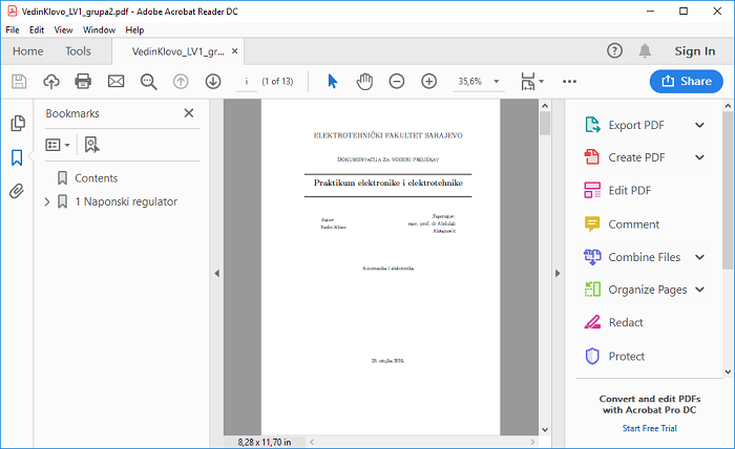
Passos para Converter BMP para PDF Usando o Adobe Acrobat:
- Abra o Adobe Acrobat e vá no menu e clique em "Criar PDF".
- Clique em "Selecionar um Arquivo" e escolha o arquivo BMP que você deseja converter.
- Clique em "Criar" para transformar o arquivo BMP em um PDF.
- Quando a conversão for concluída, clique em "Arquivo" e depois em "Salvar Como". Escolha o local de sua preferência e nomeie o arquivo.
Prós
- Conversão de alta qualidade sem perdas.
- Permite edição e anotação de PDFs.
- Suporta conversão em lote.
Contras
- Assinatura necessária para recursos completos.
- Requer muitos recursos em sistemas mais antigos.
- Curva de aprendizado para recursos avançados.
2. Converter Vários BMP para PDF com FoxPDF
O FoxPDF PDF Converter é um conversor de imagens especializado na conversão de vários formatos, como BMP, para o formato PDF. Este programa tem uma boa reputação pela facilidade de uso da interface e pela rapidez das conversões.
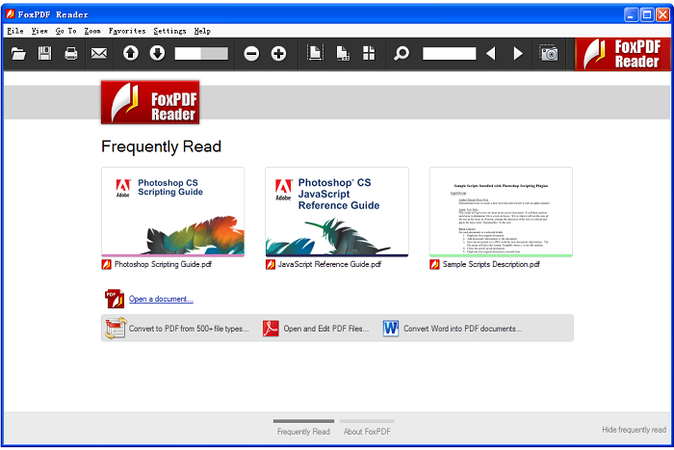
Passos para Converter Arquivo BMP para PDF Usando FoxPDF:
- Baixe e instale o software FoxPDF para Windows.
- Inicie o aplicativo e adicione os arquivos BMP que você deseja converter clicando em "Adicionar Arquivos".
- Escolha PDF como formato de saída no menu suspenso.
- Escolha a pasta onde você gostaria de salvar o PDF convertido.
- Agora, clique em "Converter" para iniciar o processo de conversão. Quando terminar, abra a pasta de saída e encontre seu novo PDF lá.
Prós
- Conversão rápida para vários arquivos.
- Interface intuitiva.
- Não há necessidade de instalações complicadas.
Contras
- Menos recursos avançados do que ferramentas premium.
- A versão gratuita tem limitações.
- A interface básica pode parecer menos polida.
Parte 3: Como Converter BMP para PDF no Mac com Recurso Integrado
Converta arquivos BMP para PDF instantaneamente usando o aplicativo Preview (Pré-visualização) do Mac OS X. O Preview pode visualizar e editar imagens e documentos em um único aplicativo; não é necessário usar ferramentas adicionais.
Aqui está como converter o arquivo BMP para PDF usando o Preview no Mac:
- Clique com o botão direito no arquivo BMP, passe o cursor sobre "Abrir com" e selecione "Preview".
- No menu do Preview, selecione "Arquivo" e depois "Exportar como PDF".

- Escolha onde deseja salvar o PDF, dê um nome ao seu arquivo e clique em "Salvar".
Prós
- Não é necessário software adicional.
- Conversão rápida e direta.
- Capacidades básicas de edição incluídas.
Contras
- Recursos de edição limitados.
- Pode ter dificuldades com arquivos BMP grandes.
- Não oferece opção de conversão em lote.
Parte 4: Como Converter de BMP para PDF Online Gratuitamente
Se você está procurando converter BMP para PDF online gratuitamente, aqui estão algumas opções que você pode considerar:
1.) Zamzar Conversor de BMP para PDF
Zamzar é um conversor online gratuito e popular que permite aos usuários converter diferentes formatos de arquivos, incluindo BMP para PDF. Não é necessário instalar nenhum software, e como é fácil de usar, os usuários acham essa opção prática para conversões rápidas.
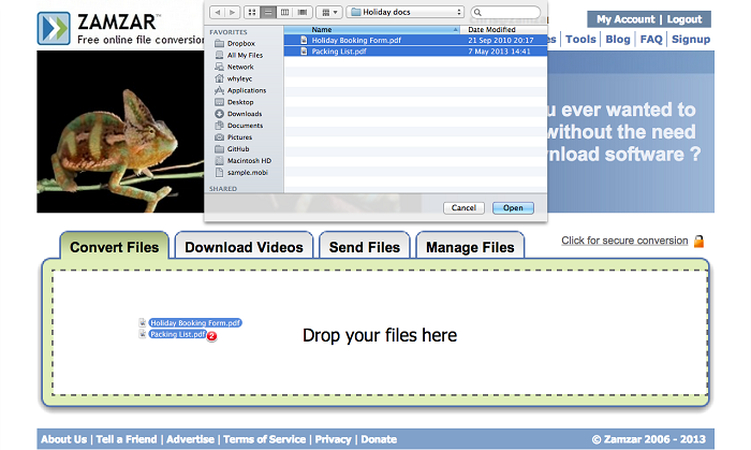
Prós
- Fácil de usar e intuitivo.
- Suporta diversos formatos de arquivo.
- Velocidade rápida de conversão.
Contras
- A versão gratuita tem limitações de tamanho e frequência.
- Requer conexão com a internet.
- Questões de privacidade com o upload de arquivos.
2.) Smallpdf Converter BMP para PDF
Smallpdf é outra ferramenta online que funciona na conversão de vários formatos de arquivos, incluindo BMP, para PDF. É uma aplicação simples, reconhecida pela sua fluidez no processo de conversão e pelas opções adicionais para o gerenciamento de PDFs.
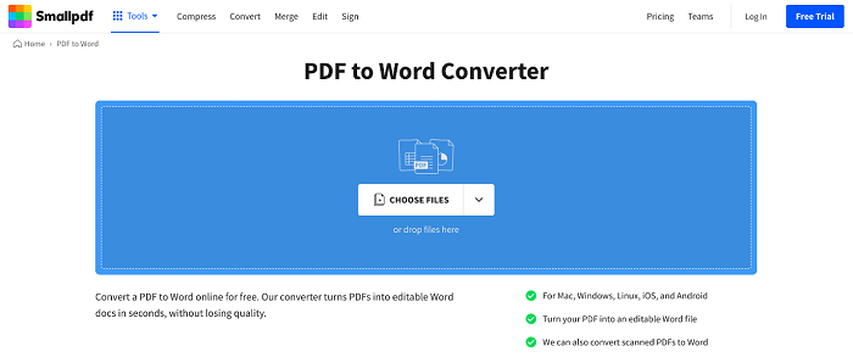
Prós
- Processo de conversão rápido e fácil.
- Oferece ferramentas adicionais para gerenciamento de PDF.
- Conexão segura para os arquivos dos usuários.
Contras
- A versão gratuita limita as conversões diárias.
- Pode ser necessário uma assinatura para recursos avançados.
- Depende de uma conexão estável com a internet.
Usando essas ferramentas, você pode facilmente converter BMP para PDF gratuitamente online.
Parte 5: Como Converter BMP para PDF no iPhone e Android
Se você está procurando converter BMP para PDF no iPhone ou Android, aqui estão algumas opções que você pode considerar:
1. Converter de BMP para PDF no iOS com PDF Expert
PDF Expert é um poderoso editor e gerenciador de PDFs especificamente para usuários de iOS. Portanto, ele facilita muito a conversão do formato BMP para PDF e oferece opções para realizar várias edições em PDFs.
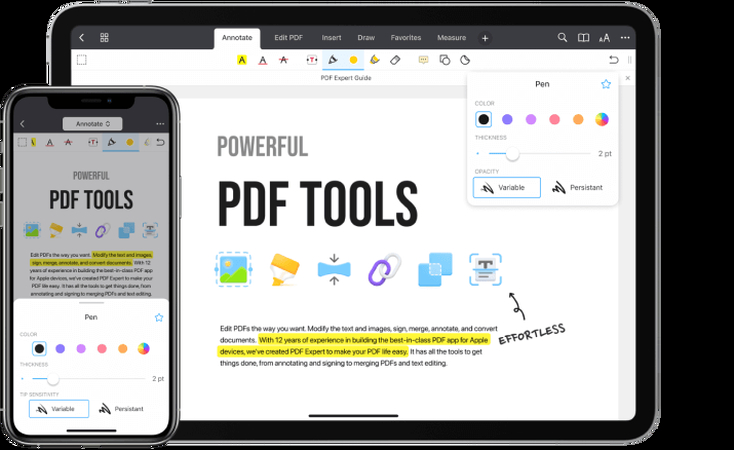
Prós
- Interface fácil de navegar.
- Conversão rápida com saída de alta qualidade.
- Opções extensas de edição de PDF.
Contras
- Assinatura necessária para acessar todos os recursos.
- Consome muito armazenamento.
- Recursos avançados podem ter uma curva de aprendizado.
2. Conversor de BMP para PDF para Android - Microsoft Lens
Microsoft Lens é um aplicativo tudo-em-um de digitalização que permite a todos os seus usuários digitalizar e converter documentos em formato PDF, incluindo o formato BMP. Ele é projetado para ser fácil de usar para conversões rápidas e imediatas.
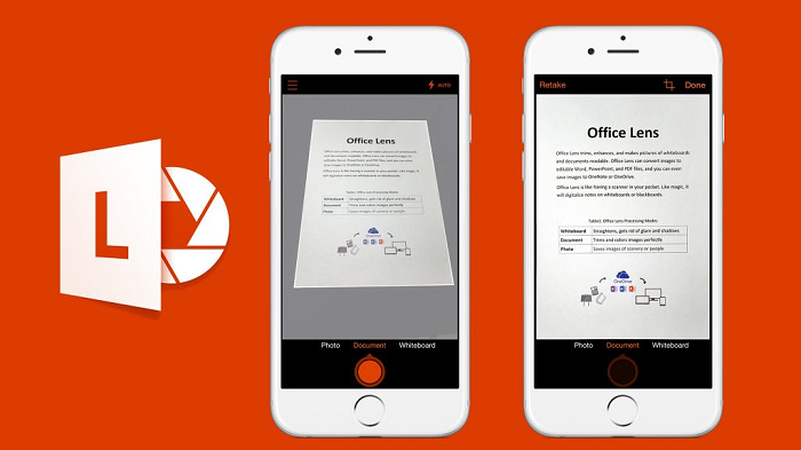
Prós
- Gratuito para usar sem taxas ocultas.
- Digitalização rápida com detecção automática de bordas.
- Permite combinar várias imagens em um único PDF.
Contras
- Alguns recursos requerem conexão com a internet.
- Capacidades limitadas de edição.
- A qualidade da digitalização varia com a iluminação.
Então, é assim que você pode converter múltiplos BMP para PDF no seu smartphone.
Bônus: Converter Arquivos BMP para Qualquer Formato de Imagem no Windows e Mac
Se você precisa converter arquivos BMP para diferentes formatos de imagem, HitPaw Univd (HitPaw Video Converter) é uma ótima ferramenta. Além de ser rápida na conversão de imagens, ela também pode compactá-las sem perder qualidade. Este conversor de imagens BMP oferece uma interface fácil de usar, sendo ideal até para arquivos grandes. De BMP para JPEG, PNG ou qualquer outro formato, o HitPaw atende a todas as suas necessidades.
HitPaw Univd - Soluções Completas para Vídeos no Win & Mac
Seguro e Verificado. 254,145 pessoas já o baixaram.
- Suporte a Vários Formatos: Converta imagens e vídeos em diversos formatos.
- Conversão em Lote: Converta vários arquivos de uma vez para economizar tempo.
- Ferramentas de Compressão: Reduza o tamanho dos arquivos mantendo boa qualidade.
- Interface Intuitiva: Navegação simples para todos.
- Velocidade Rápida de Conversão: Converta arquivos rapidamente sem longas esperas.
- Edite Antes de Converter: Ferramentas básicas de edição para ajustes de imagem.
Seguro e Verificado. 254,145 pessoas já o baixaram.
Passos para Converter em Lote Arquivos BMP
Passo 1. Iniciar o Programa e Selecionar o Conversor de Imagens
Abra o HitPaw Univd, vá até a Caixa de Ferramentas e selecione Conversor de Imagens para importar suas imagens BMP. Você pode importar quantas imagens quiser.
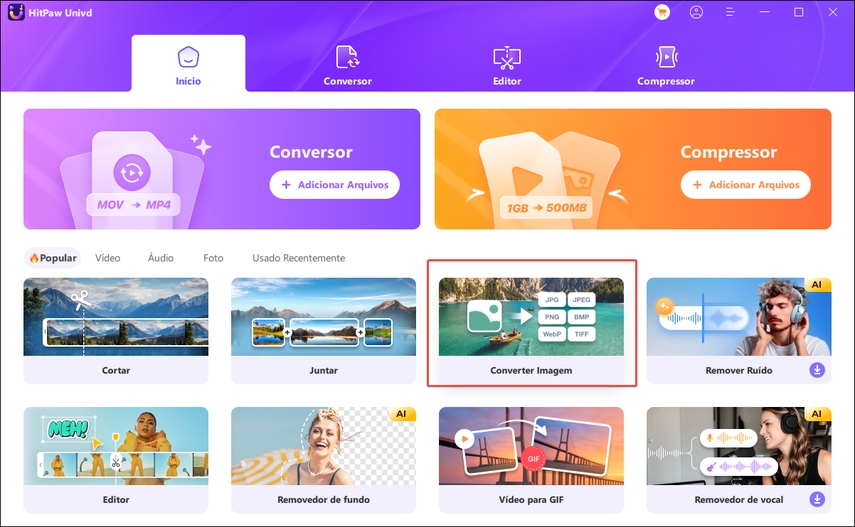
Passo 2. Visualizar Suas Imagens BMP
Adicione mais arquivos clicando no botão Adicionar Imagem.
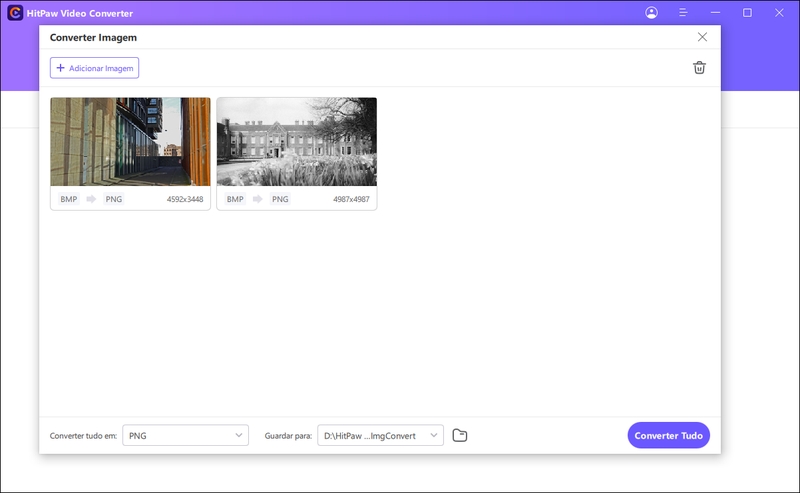
Depois disso, passe o mouse sobre o arquivo, e você verá uma lupa. Clique nela para ter uma visualização da imagem.
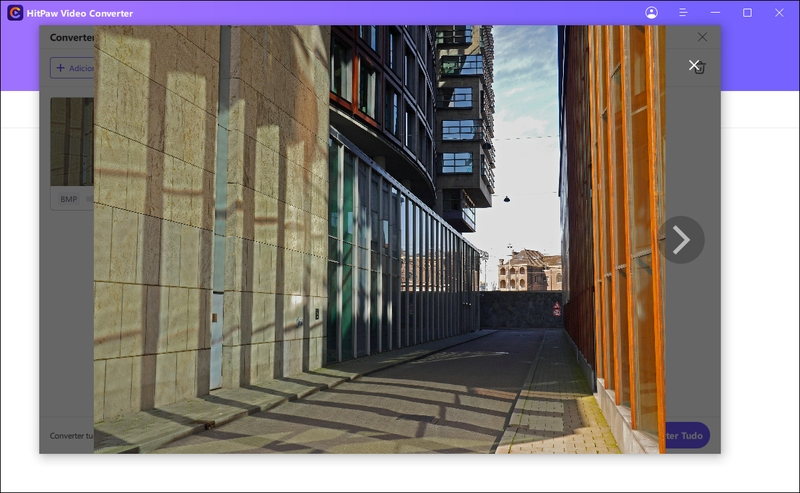
Para excluir todas as imagens, clique no ícone de excluir no canto superior direito. Se quiser remover apenas uma imagem, clique no ícone de excluir ao lado do arquivo.
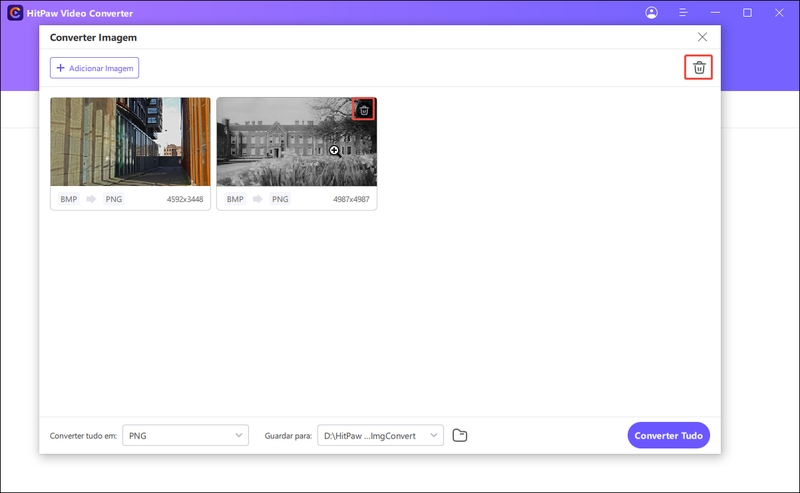
Passo 3. Selecionar o Formato de Saída
Na seção Converter Todos Para, escolha o formato desejado para suas imagens de captura. O HitPaw Univd oferece suporte para formatos como JPG, WEBP, PNG, BMP, TIFF e JPEG. Na seção Salvar Em, selecione a pasta onde deseja salvar as imagens convertidas.
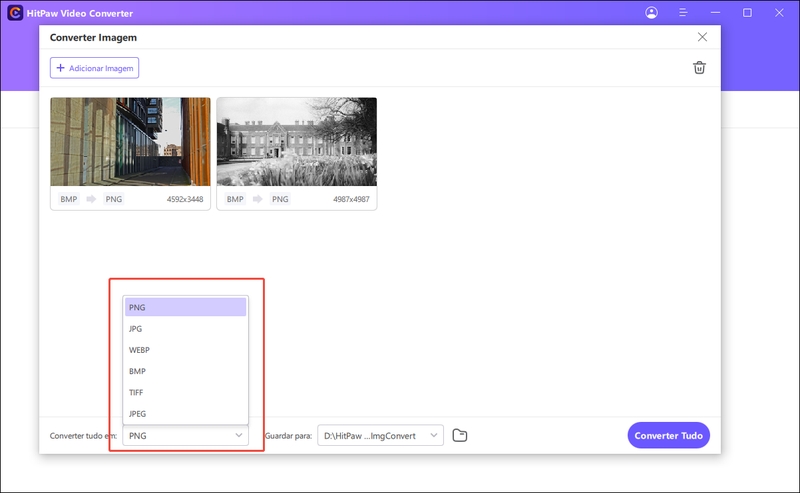
Passo 4. Iniciar a Conversão de BMP para JPG
Agora, clique no botão Converter Todos para permitir que o programa converta todos os seus arquivos BMP para PDF.
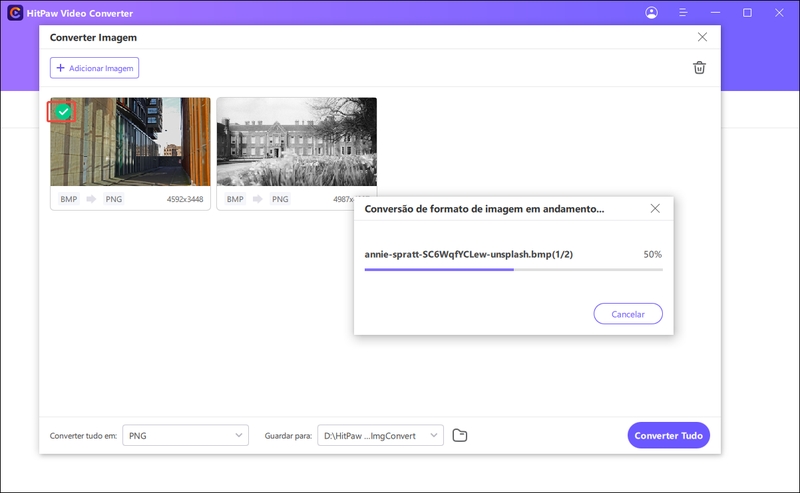
Perguntas Frequentes sobre BMP para PDF
Q1.O arquivo BMP é o mesmo que um PDF?
A1.Não, o formato BMP é para imagens, enquanto o formato PDF é utilizado para documentos. O BMP geralmente possui tamanhos de arquivo maiores e não suporta o uso de texto ou outros elementos, como o PDF.
Q2.Posso converter PDF para BMP ou outros formatos de imagem?
A2.Sim, arquivos PDF podem ser convertidos para BMP ou outros formatos de imagem utilizando diversas ferramentas online ou programas de conversão de arquivos. Muitos programas permitem selecionar o formato desejado para o arquivo de saída.
Q3.Existe uma forma de converter vários arquivos BMP para PDF de uma vez?
A3.Sim, a maioria das ferramentas de conversão e softwares, incluindo o Adobe Acrobat e o HitPaw Univd, permite a conversão de vários BMPs para PDF de uma vez. Basta importar os arquivos e selecionar a opção de conversão em lote.
Conclusão
Em conclusão, converter arquivos BMP para PDF é fácil e pode ajudar a organizar melhor seus arquivos. Você pode tentar usar softwares como o Adobe Acrobat ou simplesmente procurar ferramentas online que estão prontas para fazer o trabalho por você.
Se você busca uma solução prática e completa, o HitPaw Univd é a escolha ideal. Ele é muito fácil de usar, permitindo até converter várias imagens de uma vez. Experimente o HitPaw Univd agora e torne suas conversões de arquivos simples e rápidas.

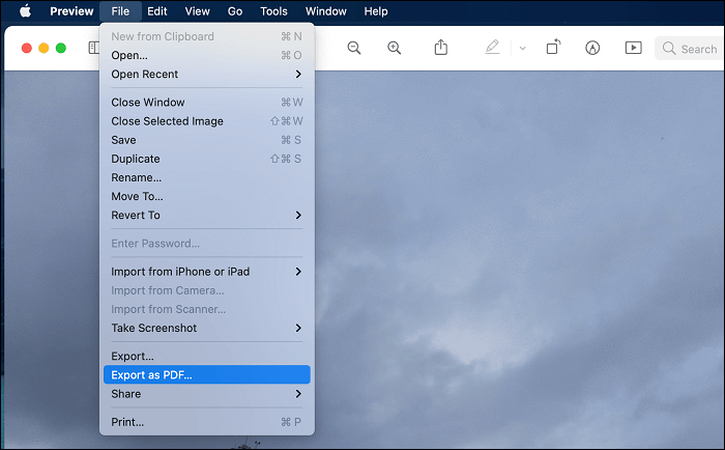






 HitPaw FotorPea
HitPaw FotorPea HitPaw VikPea
HitPaw VikPea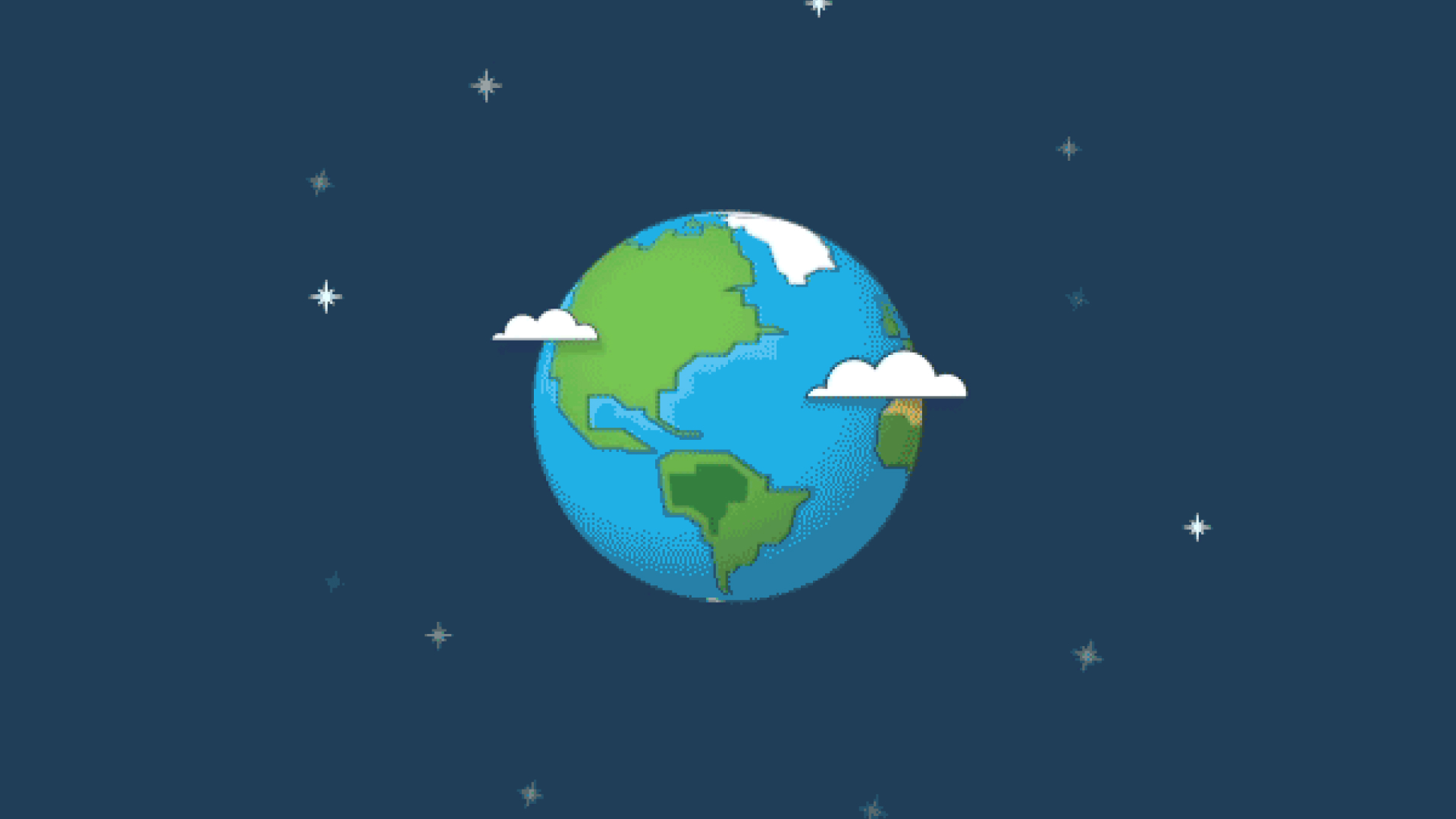


Compartilhar este artigo:
Selecionar a classificação do produto:
Antônio García
Editor-em-Chefe
Trabalho como freelancer há mais de cinco anos. Sempre fico impressionado quando descubro coisas novas e os conhecimentos mais recentes. Acho que a vida não tem limites, mas eu não conheço limites.
Ver todos os ArtigosDeixar um Comentário
Criar sua avaliação sobre os artigos do HitPaw